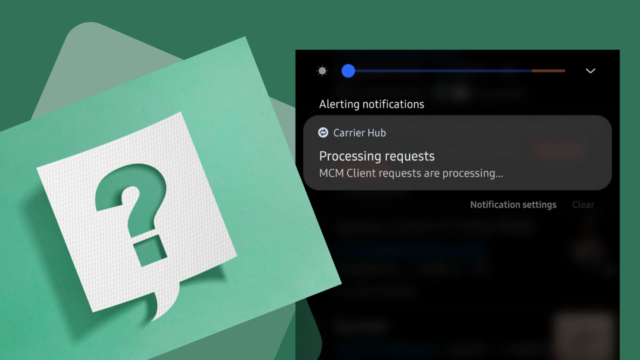
¿Recibes el mensaje “Procesando solicitud”. Espere ¿Error de su Carrier Hub? ¿Quiere saber por qué el dispositivo se atascó en las solicitudes de procesamiento de Carrier Hub ? En caso afirmativo, no vaya a ningún lado y simplemente lea este artículo.
Muchos usuarios han informado que recibieron un error de su centro de operador y es muy irritante. Por lo tanto, si está buscando soluciones, este artículo le ayudará. Aquí te guiaré sobre cómo corrija el error de notificación constante de solicitudes de procesamiento de Carrier Hub.
¿Cómo solucionar la notificación constante de solicitudes de procesamiento de Carrier Hub?
Ahora es el momento de verificar todas las formas eficientes de corregir la notificación de solicitudes de procesamiento de Carrier Hub y hacer que su teléfono vuelva a funcionar con normalidad.
Así que sigamos adelante.
Método 1: reinicia tu teléfono
La primera solución recomendada por los expertos es reiniciar el teléfono una vez. Es una técnica común para resolver varios tipos de problemas que pueden provocar errores inesperados. Tiene el poder de limpiar todos los fallos o errores menores del dispositivo.

Pero si reiniciar no soluciona el problema, pase al siguiente método.
Método 2: Forzar la detención de la aplicación Carrier Hub
Otra mejor manera de deshacerse de las solicitudes de procesamiento del centro del operador y la notificación constante de Samsung es forzar la detención de la aplicación. La aplicación puede entrar en conflicto con el sistema de su teléfono cuando se ejecuta en segundo plano sin su permiso.
Paso para forzar la detención de la aplicación Carrier Hub en su dispositivo Android:
- Abre Configuración y ve a ” Administración de aplicaciones ” o ” Aplicaciones y notificaciones “
- Toca ” Mostrar aplicaciones del sistema ” o ” Aplicaciones del sistema ” (este paso puede variar dependiendo de tu dispositivo).
- Localice la aplicación Carrier Hub y tóquela para abrir la información de la aplicación .
- Toque ” Forzar detención ” para detener la aplicación.
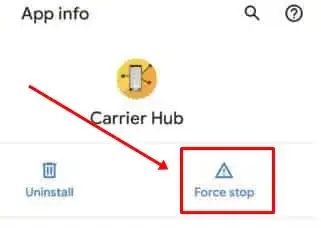
Eso es todo. Ahora reinicia tu teléfono y abre la aplicación para comprobar si todo funciona bien.
Método 3: actualizar la aplicación Carrier Hub
Cuando el problema parezca continuar, deberías comprobar si necesita una actualización. Este proceso puede ayudarle a corregir el error después de actualizar la versión de la aplicación Carrier Hub.
Para actualizar la aplicación Carrier Hub, siga estos pasos:
- Abra la aplicación Google Play Store en su dispositivo Android
- Busque ” Carrier Hub ” en la barra de búsqueda
- Busque la aplicación Carrier Hub y tóquela para abrir su página de detalles.
- Compruebe si hay una actualización disponible para la aplicación. Si lo hay, toque el botón ” Actualizar ” para instalar la última versión.
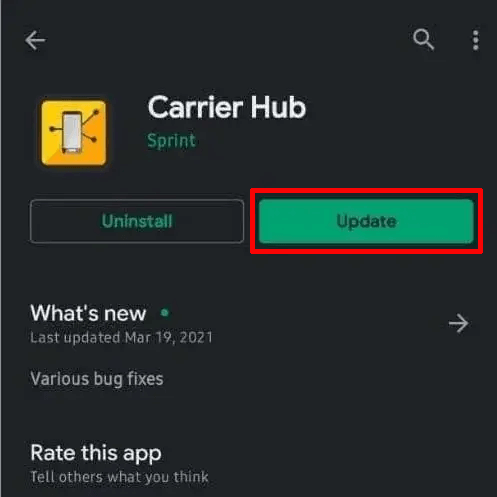
Método 4: eliminar datos y caché de Carrier Hub
Otra forma eficaz de corregir los errores de procesamiento de solicitudes del centro de operador es eliminando el caché y los datos de la aplicación. Cuando los archivos de caché de la aplicación están dañados, puede ocurrir este tipo de problema. Por eso es mejor eliminar los archivos de caché.
Sigue los pasos:
- Primero, vaya a Configuración > Aplicaciones > Carrier Hub
- Ahora, toca ” Almacenamiento ” o ” Almacenamiento y caché ” .
- Después de eso, toque la opción ” Borrar caché ” y ” Borrar almacenamiento “.
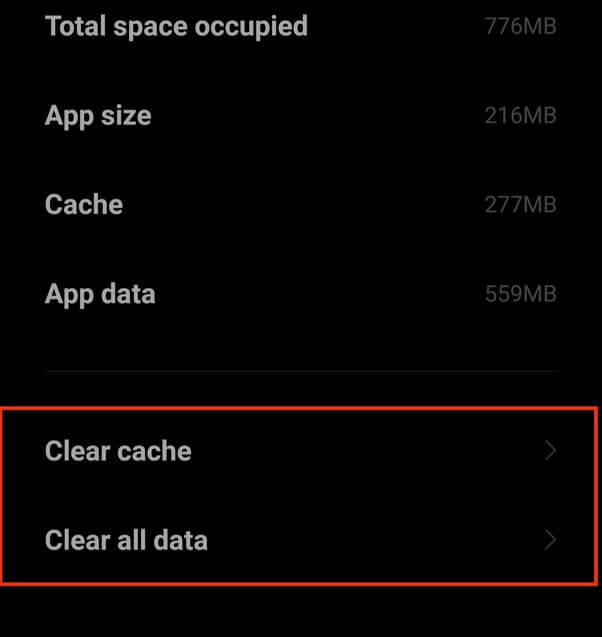
- Una vez hecho esto, inicie la aplicación y verifique si el error se resuelve.
Método 5: desinstalar actualizaciones de Carrier Hub
Después de haber actualizado el centro de su operador, si tiene algún problema con la aplicación, debe desinstalar sus actualizaciones.
Sigue los pasos:
- Primero, inicie Configuración en su teléfono
- Ahora, haga clic en Aplicaciones y notificaciones > Ver todas las aplicaciones
- A continuación, busque y elija Carrier Hub en la lista de aplicaciones.
- Después de eso, haga clic en tres puntos en la esquina superior derecha.
- Luego, haga clic en la opción Desinstalar actualizaciones
Método 6: desactivar la notificación del centro de operador
También puede solucionar el problema desactivando la notificación de Carrier Hub. Pero esta es una solución temporal que puede ayudar a evitar el error durante algún tiempo.
Estos son los pasos a seguir:
- Primero, abra Configuración > opción Notificaciones
- Ahora, deshabilita y habilita las notificaciones.
- Hacer esto resolverá el error en su teléfono.
- Incluso puedes desactivar la notificación manteniendo presionada la aplicación.
- Después de eso, elija Silenciar notificaciones o Desactivar notificaciones
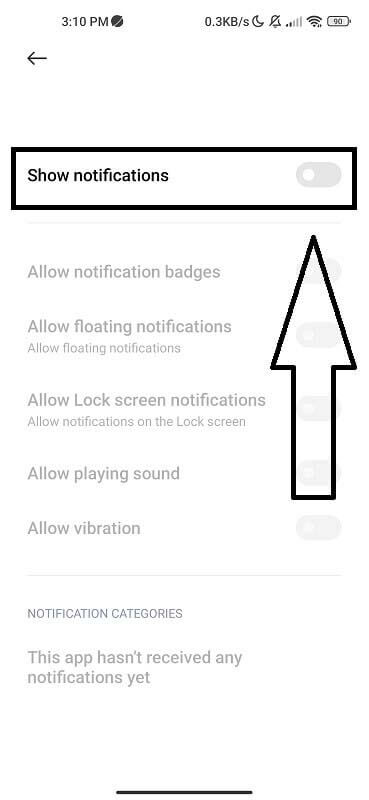
Método 7: deshabilite la aplicación Carrier Hub
Muchos de ellos intentan desinstalar la aplicación Carrier Hub de Google Play Store . Pero cuando no está disponible, significa que la aplicación está preinstalada. En ese caso, puede desactivar la aplicación siguiendo los pasos a continuación:
- Abra la aplicación Configuración en su dispositivo Android
- Ahora, toca “Aplicaciones y notificaciones”
- Busque la aplicación Carrier Hub y haga clic en ella.
- Haga clic en ” Desactivar ” para detener la aplicación.
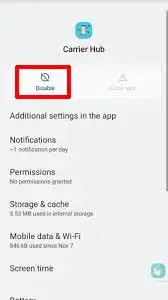
Finalmente, si aparece alguna ventana emergente, confirme y luego reinicie su teléfono para verificar el error.
Método 8: utilice el comando ADB para desinstalar Carrier Hub
Cuando el problema persiste, se sugiere desinstalar la aplicación Carrier Hub mediante el comando ADB.
Estos son los pasos a seguir:
- Primero, ve a Configuración > Sistema > Acerca del teléfono
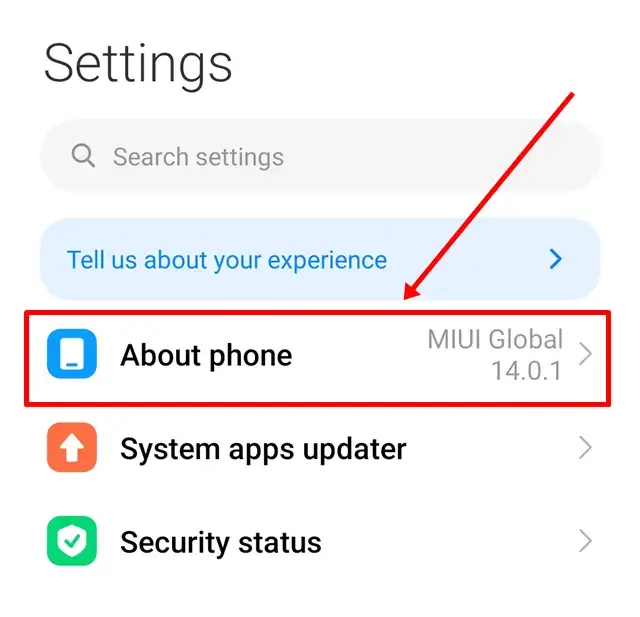
- Ahora, haga clic en Número de compilación 7 veces a menos que aparezcan Opciones de desarrollador
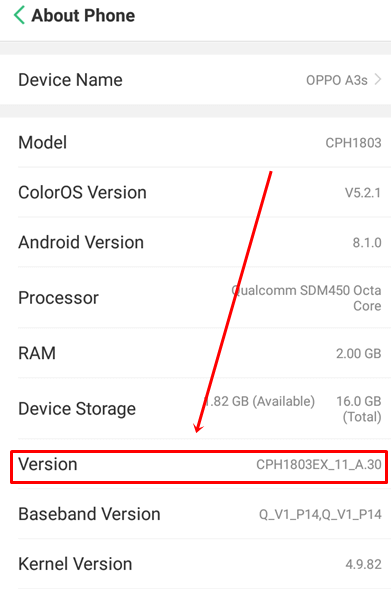
- Luego, regrese a Configuración> Opciones de desarrollador
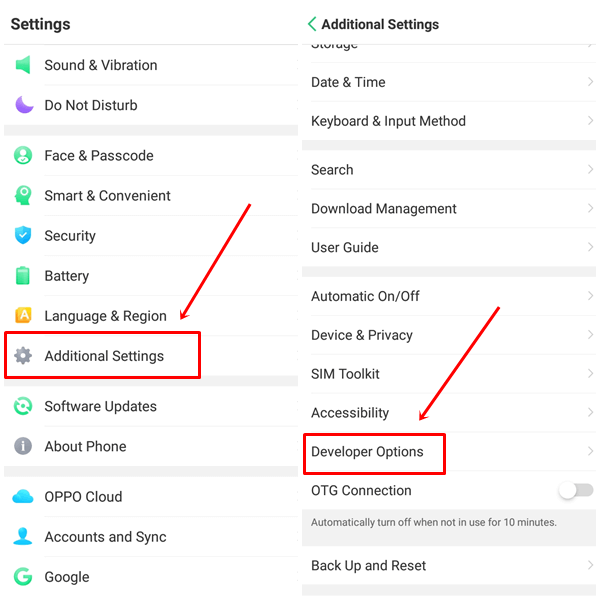
- Aquí, habilite la depuración de USB > Descargue ADB y herramientas fastboot en la PC
- Después de eso, extrae la carpeta zip y luego ábrela.
- Ahora, conecte su dispositivo mediante un cable USB a la computadora y espere hasta que sea detectado
- Aquí, mantenga presionada la tecla Mayús y toque con el botón derecho en un área en blanco de la carpeta.
- Elija Abrir ventana de Powershell aquí > Cuando ascienda, toque Sí
- A continuación, escriba el comando que se menciona a continuación y haga clic en Entrar
dispositivos adb
- Ahora, su teléfono está conectado exitosamente
- Aquí, debe copiar y pegar la siguiente línea de comando y luego presionar Enter para eliminar la aplicación Carrier Hub del teléfono.
adb shell pm desinstalación –usuario 0 com.sprint.ms.smf.services
- Después de esto, espere un momento y desconecte su teléfono del cable USB.
- Por último, reinicie su teléfono y podrá ver que la aplicación se desinstaló correctamente.
Eso es todo.
Método 9: opte por el restablecimiento de fábrica
Cuando nada sale bien para corregir el error, es hora de restablecer los valores de fábrica de su teléfono. Esto le ayudará a eliminar todo tipo de fallos o problemas de caché que provocan el error.
Al mismo tiempo, este proceso eliminará todos sus datos de su teléfono. Así que, por favor, haga una copia de seguridad de todas sus cosas en un lugar seguro. Puede utilizar la herramienta Copia de seguridad y restauración de datos Android para realizar una copia de seguridad de sus datos importantes.
Para restablecer los valores de fábrica de un dispositivo Android, siga estos pasos:
- Primero, asegúrese de cargar su teléfono al menos al 70%
- Ahora, conecta tu teléfono a Wi-Fi o a tu red móvil
- Después de eso, toca Configuración en tu teléfono.
- A continuación, toque Copia de seguridad y restablecer
- Después de eso, haga clic en Restablecer datos de fábrica > Restablecer dispositivo
- Finalmente, haga clic en Borrar todo

Conclusión
Espero que haya resuelto con éxito el error de notificación constante de solicitud de procesamiento de Carrier Hub en teléfonos Android o Samsung. El error puede ocurrir por varias razones pero, al mismo tiempo, existen varias soluciones para solucionarlo.

Kim Keogh is a technical and creative blogger and an SEO Expert. She loves to write blogs and troubleshoot several issues or errors on Android and iPhone. She loves to help others by giving better solutions to deal with data recovery problems and other issues.